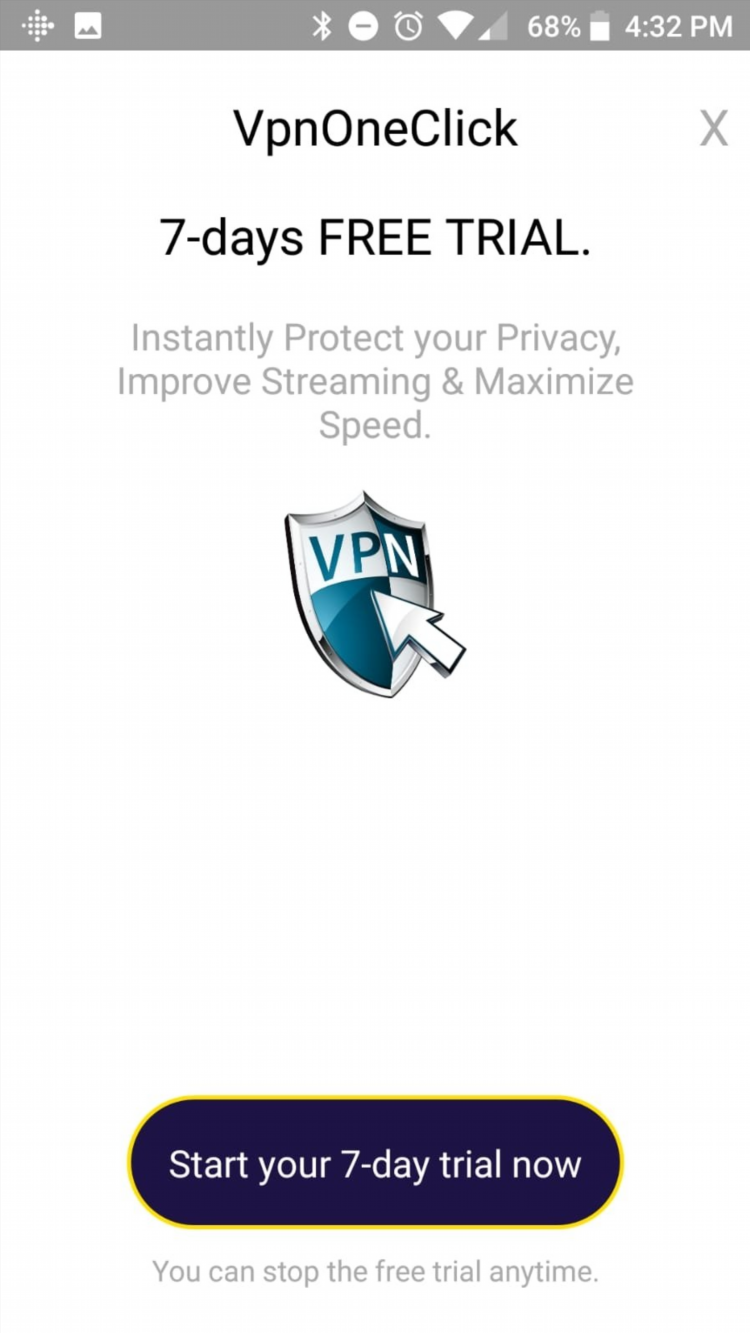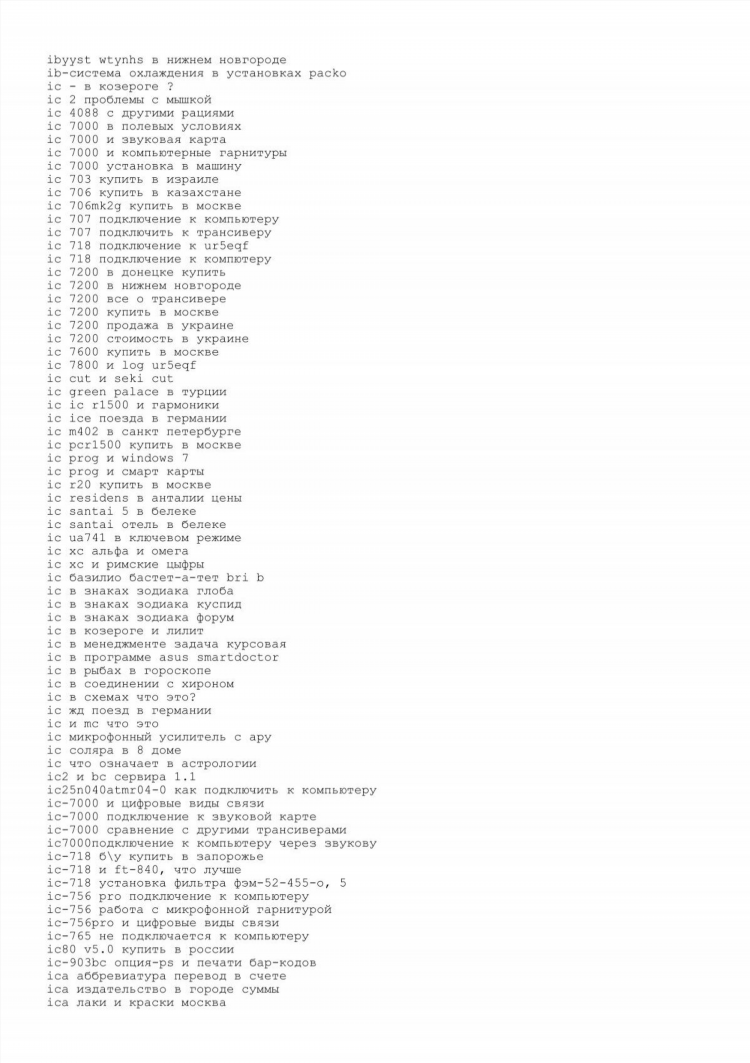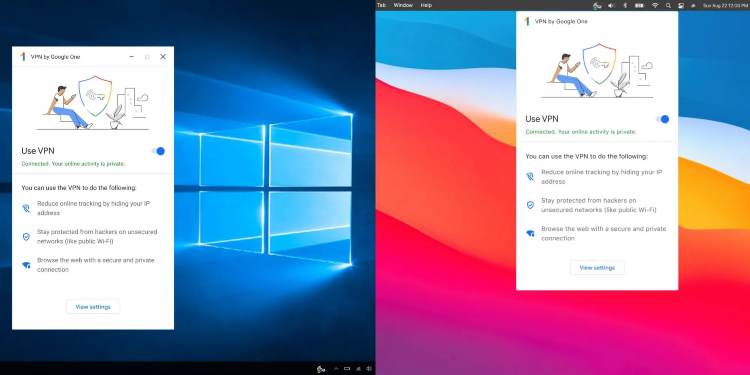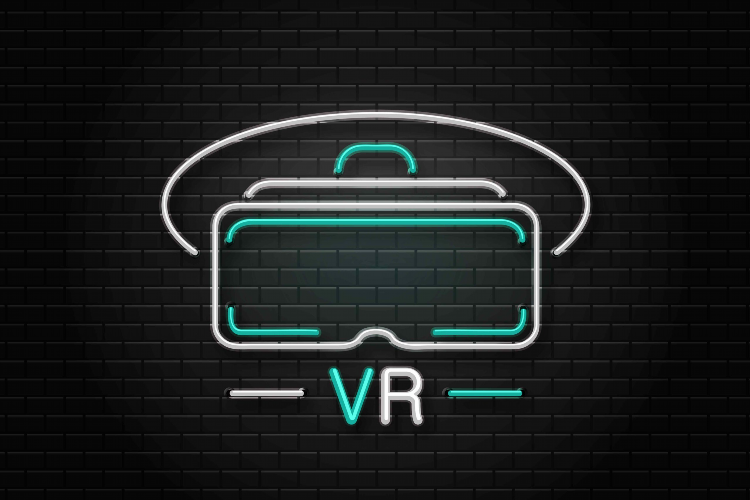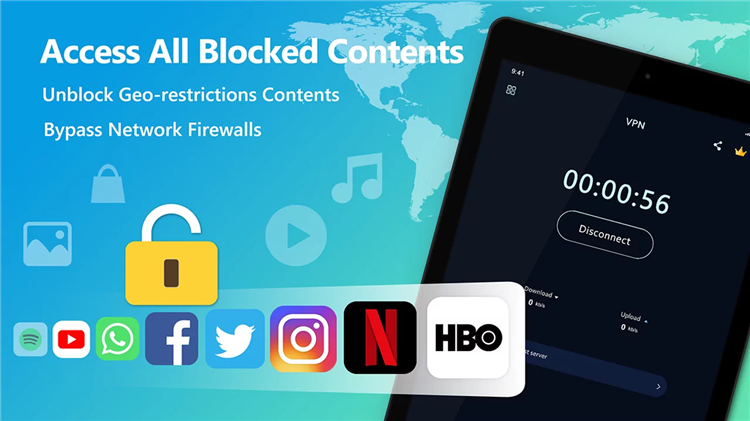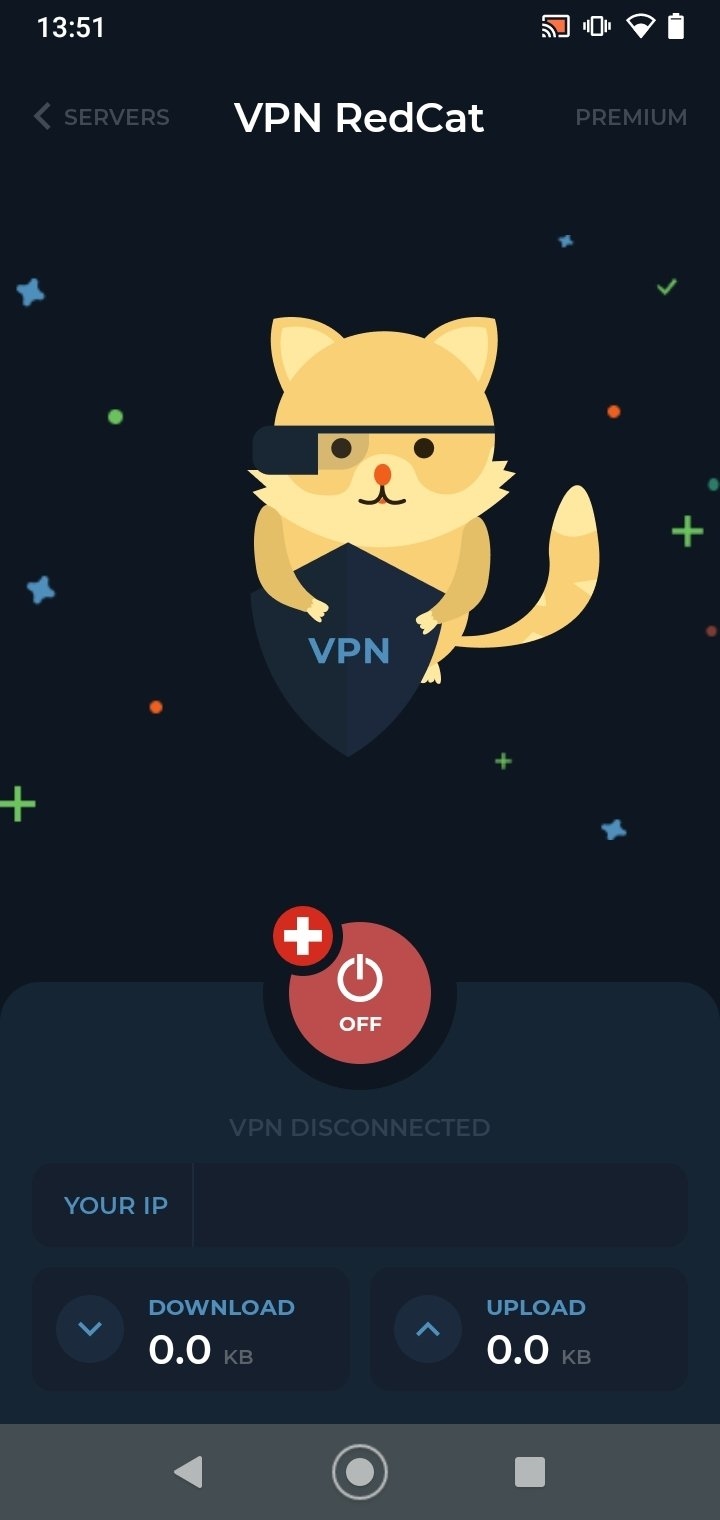Как войти vpn
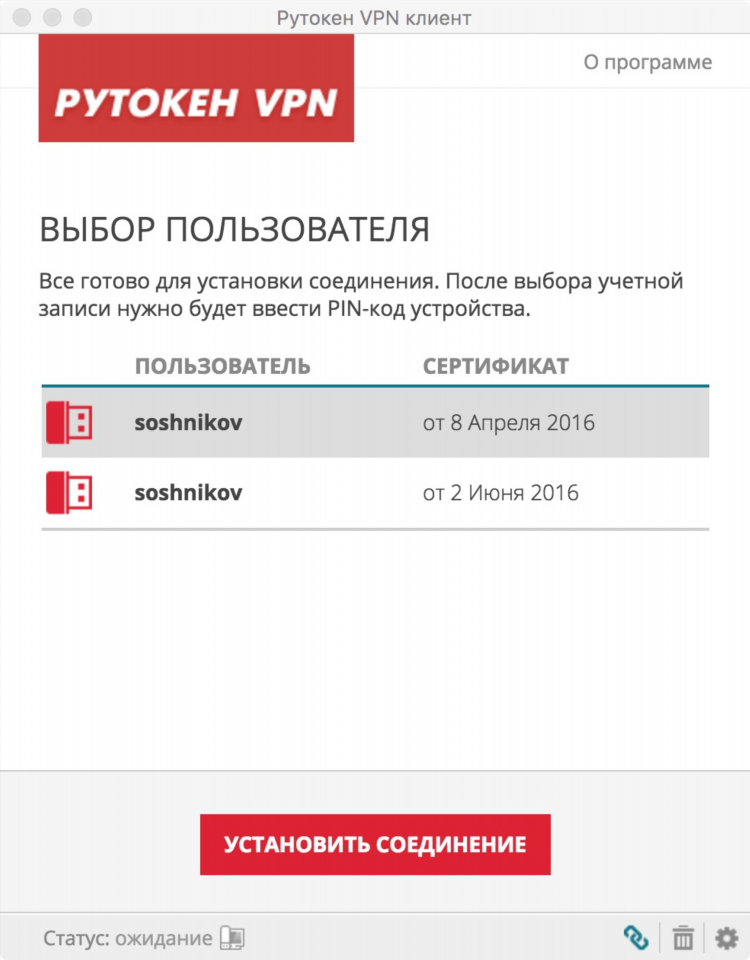
Как войти VPN: пошаговая инструкция и особенности подключения
Что такое VPN и зачем он используется
VPN (Virtual Private Network) — это технология, обеспечивающая защищённое соединение между пользователем и интернетом посредством создания зашифрованного туннеля. Она используется для повышения уровня конфиденциальности, защиты данных при работе через общественные сети и получения доступа к заблокированным ресурсам.
Как войти VPN: базовые способы подключения
Существует несколько распространённых способов подключения к VPN. Каждый из них может отличаться в зависимости от используемой платформы и целей подключения.
1. Использование встроенных средств операционной системы
Операционные системы, такие как Windows, macOS, Android и iOS, предоставляют встроенные инструменты для подключения к VPN.
Порядок действий на примере Windows:
-
Открыть «Параметры» – «Сеть и Интернет» – «VPN».
-
Нажать «Добавить VPN-подключение».
-
Ввести следующие данные:
-
Имя подключения
-
Адрес VPN-сервера
-
Тип VPN (например, L2TP/IPsec, PPTP, IKEv2)
-
Имя пользователя и пароль
-
-
Сохранить параметры и нажать «Подключиться».
2. Использование специализированных VPN-клиентов
Многие коммерческие VPN-сервисы предоставляют собственные приложения для автоматического подключения. Примеры: NordVPN, ExpressVPN, Proton VPN, Surfshark.
Этапы настройки:
-
Скачать и установить клиент с официального сайта.
-
Войти в систему с использованием учётных данных.
-
Выбрать сервер и нажать кнопку подключения.
3. Подключение через конфигурационные файлы
Некоторые VPN-сервисы предоставляют файлы конфигурации для использования в клиентах типа OpenVPN или WireGuard.
Порядок подключения:
-
Скачать конфигурационные файлы.
-
Установить соответствующий клиент (например, OpenVPN GUI или WireGuard).
-
Импортировать конфигурацию.
-
Запустить подключение с помощью клиента.
Как войти VPN на мобильных устройствах
Настройка VPN на Android:
-
Перейти в «Настройки» – «Сеть и Интернет» – «VPN».
-
Нажать «Добавить» и ввести данные подключения.
-
Сохранить и активировать соединение.
Настройка VPN на iOS:
-
Открыть «Настройки» – «Основные» – «VPN и управление устройством».
-
Добавить VPN-конфигурацию.
-
Ввести параметры соединения.
-
Включить VPN через переключатель в настройках.
Безопасность при использовании VPN
Для обеспечения безопасности при работе с VPN необходимо учитывать следующие аспекты:
-
Выбор надёжного провайдера. Рекомендуется использовать проверенные сервисы с прозрачной политикой конфиденциальности.
-
Шифрование трафика. Использование современных протоколов (OpenVPN, WireGuard, IKEv2) обеспечивает надёжную защиту данных.
-
Kill Switch. Функция, автоматически разрывающая соединение с интернетом при обрыве VPN-туннеля, предотвращает утечку информации.
Возможные проблемы при подключении к VPN
На практике возможны следующие затруднения:
-
Ошибка аутентификации. Проверить правильность имени пользователя и пароля.
-
Блокировка VPN трафика. Использование протокола Obfuscation или замаскированных серверов помогает обойти блокировки.
-
Несовместимость с сетью. Подключение через общественные или корпоративные сети может быть ограничено.
FAQ
Какие протоколы VPN наиболее безопасны?
Наиболее безопасными считаются протоколы OpenVPN, WireGuard и IKEv2. Они обеспечивают современное шифрование и устойчивость к атакам.
Можно ли использовать бесплатный VPN?
Да, но следует учитывать ограничения скорости, объёма трафика и возможные риски, связанные с политикой конфиденциальности.
Насколько законно использование VPN?
В большинстве стран использование VPN законно, однако в некоторых государствах может быть ограничено или регулироваться на государственном уровне.
Как узнать, работает ли VPN-соединение?
Можно проверить IP-адрес до и после подключения. Также доступны онлайн-сервисы для проверки утечек DNS и IP.
Можно ли подключить VPN на роутере?
Да. Совместимые маршрутизаторы позволяют настроить VPN на уровне всей сети, обеспечивая шифрование для всех подключённых устройств.
Информация
Посетители, находящиеся в группе Гости, не могут оставлять комментарии к данной публикации.